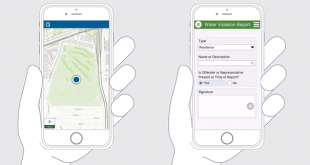Bu QGIS öğreticisi , size QGIS 3’ün nasıl kullanılacağına dair bir taslak verecektir.
Bu ileri düzey kullanıcılar için değildir.
Bunun yerine, baskı düzenlerini sembolize etme, düzenleme ve kullanma gibi temel bilgileri kapsar.
İşte bu QGIS eğitiminde ele alacağımız konu.
İçindekiler: QGIS Eğitimi
- QGIS nasıl indirilir
- QGIS’in anatomisi
- Veri oluşturma
- Verileri düzenleme
- Sembolojiyi ayarlama
- Baskı düzenlerini kullanma
- Haritaları dışa aktarma
- Jeoproses araçlarını çalıştırma
- QGIS eklentilerini indirme
- Bir altlık haritası ekleme
- 3B görselleştirme
- Diğer eklentiler
QGIS 3 nasıl indirilir
Açık kaynak CBS topluluğunun omuzları üzerine inşa edilmiş olan QGIS’i merkezi hub’ından indirebilirsiniz.
Windows 32 ve 64 bit ve ayrıca Mac gibi tüm büyük işletim sistemleri için kullanılabilir.
Bu QGIS eğitiminde Natural Earth verilerini kullanacağız çünkü hızlı bir şekilde başlamanız için hızlı bir başlangıç kitine sahip.
Bu veri paketi hakkında daha fazla bilgi edinmek istiyorsanız Natural Earth verileri hakkında daha fazla bilgi edinin.
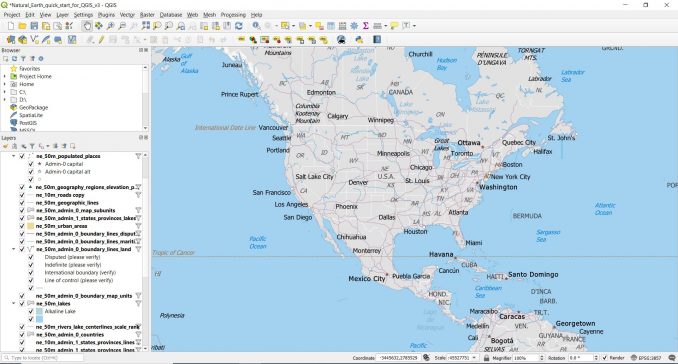
QGIS Anatomisi
HARİTA TUVALARI: QGIS’i başlattığınızda, geniş pencere, ön ve orta harita tuvalidir. Harita tuvali, tüm harita özelliklerinizi görüntüler. Farenizdeki tekerleği yukarı ve aşağı kaydırmak, yakınlaştırıp uzaklaştıracaktır. Tekerleği farenizin üzerinde tutmak sola, sağa, yukarı ve aşağı kaydırır.
VERİ TARAYICI: Soldaki panel, CBS verilerinize göz atmak ve yönetmek içindir. Harita tuvalinize katman eklemek için GIS verilerinin Windows gezgini gibidir. Her iki taraftaki panelleri taşıyabilir ve yerleştirebilirsiniz. Tamamen özelleştirilebilir ve nereye yerleştirmek istediğinize bağlı.
ARAÇ ÇUBUKLARI: Araç çubukları, harita tuvalinin üzerinde bulunan özel araç setleridir. Bunları QGIS 3’te herhangi bir yere kaldırabilir ve taşıyabilirsiniz. Örneğin, bunlar bir QGIS kurulumunda bulunan standart araç çubuklarıdır:
- Öznitellikler
- Veri Kaynağı Yöneticisi
- Sayısallaştırma
- Yardım
- Etiketleme
- Harita Navigasyonu
- Eklentiler
- Proje
- Vektör
- ağ
QGZ Dosyası: Projenizi kaydettiğinizde, QGZ uzantılı bir dosya oluşturacaktır. QGIS 2’de, QGS dosyasıydı. Şimdi, yükseltilmiş QGZ dosyası. Bu dosya türünün avantajı, onu bir TXT dosyası gibi açabilmenizdir.
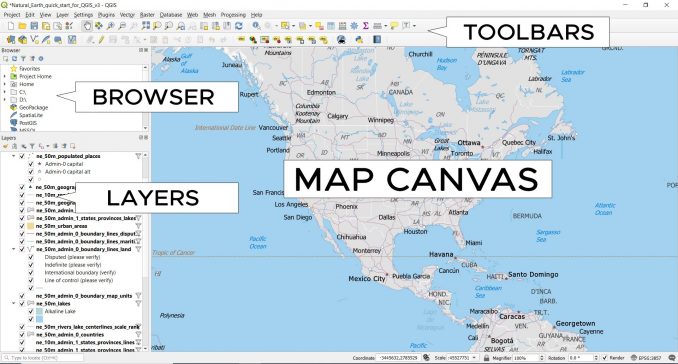
Veri oluşturma
Noktalar, çizgiler ve çokgenler oluşturmak istiyorsanız, bu özellikleri depolamak için yeni bir şekil dosyası oluşturabilirsiniz:
- Öncelikle, tarayıcı panelinde şekil dosyasını oluşturmak istediğiniz klasöre sağ tıklayarak başlayın.
- Ardından, Yeni ▸ Şekil Dosyası’nı seçin.
- Ardından, unsur geometrisini nokta, çizgi veya çokgen olarak seçin.
- Son olarak, kodlama türünü ve koordinat referans sistemini seçin.
Tamam’a tıkladığınızda, sizden şekil dosyasını adlandırmanızı isteyecektir. Ona bir ad atadığınızda, otomatik olarak katman listenize gider.
Veri depolamak için başka CBS formatlarının da olduğunu unutmayın. Örneğin, bir SQLite veritabanı dosyası olan bir coğrafi paket (GPKG) kullanabilirsiniz.
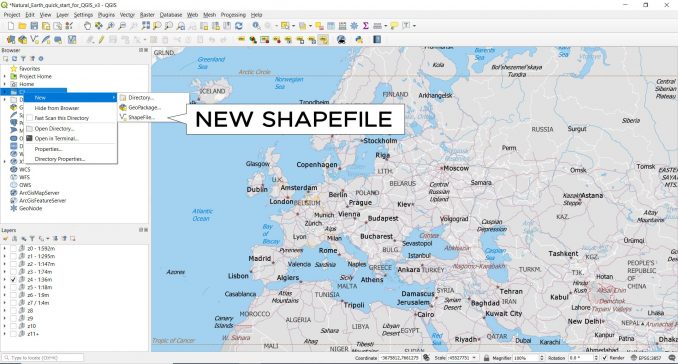
Verileri düzenleme
Bir katmanı düzenlemek istiyorsanız, önce katman panelinde seçin ve vurgulayın. Ardından, Düzenleyici araç çubuğundaki Düzenlemeyi Değiştir aracını tıklayın. Buradan düzenleme araçlarını etkinleştirir.
Daha sonra, “nokta ekle” veya “köşe aracı” kullanarak tepe noktaları ekleyebilirsiniz. Harita tuvaline tıklandığında, bu geometriye köşeler ekler.
Geometriyi bitirmek istiyorsanız, harita tuvaline sağ tıklayabilirsiniz. Buradan nitelikleri doldurabilirsiniz. Düzenlemelerinizi kaydetmek istiyorsanız, “Katmanı Kaydet” düğmesini tıklayın.
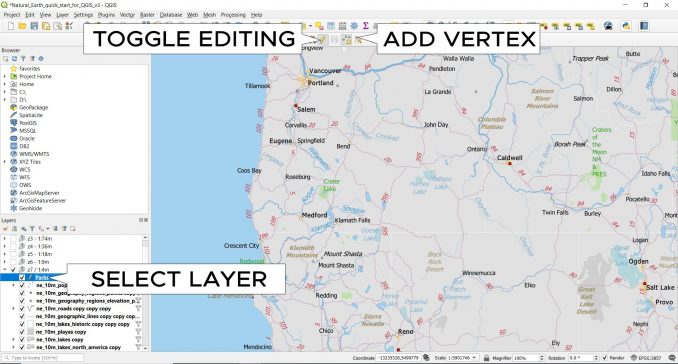
Sembolojiyi ayarlama
Sembolojiyi ayarlamak istiyorsanız, QGIS’in katman stiline erişmek için bir kısayolu vardır. “Katman şekillendirme” düğmesine tıkladığınızda, semboloji paneli sağ tarafta açılır.
Katman stil panelinde semboloji stillerini bu şekilde değiştirebilirsiniz. Birkaçını birbirine ekleyerek nokta, çizgi ve çokgen sembolleri de oluşturabilirsiniz.
Etiketler sekmesinde, hangi etiket stillerinin kullanılacağına karar verebilirsiniz. QGIS 3’te şık etiketleme seçenekleri elde edersiniz. Örneğin, haleler, saydamlık ve alt gölgeler kullanabilirsiniz.
Ayrıca haritadaki özelliklerin şeffaflığını da ayarlayabilirsiniz. İsteğe bağlı olarak, daha sonra kullanmak üzere bir stil dosyası olarak kaydedebilirsiniz.
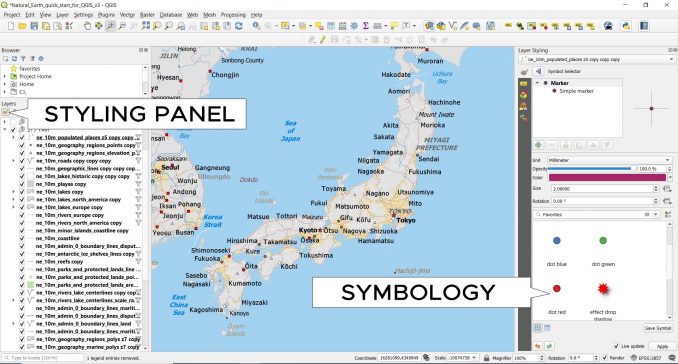
Baskı düzenlerini kullanma
Baskı düzenleri neredeyse ikincil bir arayüz gibidir. Profesyonel kalitede bir harita nasıl yapılır. Ayrıca kuzey okları, ölçek çubukları ve başlıklar gibi genel harita öğelerini eklediğiniz yerdir.
- Önce Project ▸ New Print Layout seçeneklerini tıklayın.
- Ardından, düzeniniz için bir ad girin.
- Öğe Ekle ▸ Harita Ekle’ye tıklayın
- Ardından, tuvalinizde bir alanı sürükleyin.
- Harita penceresinde kaydırmak için Düzenle ▸ İçeriği Taşı’yı kullanın
- Öğe Özellikleri sekmesinde, haritanın harita ölçeğini, kapsamını ve hatta dönüşünü ayarlayabilirsiniz.
- Öğe Ekle ▸ Ölçek Çubuğu Ekle seçeneğine tıklandığında bir ölçek çubuğu ekler.
Her şeyin ne yaptığını test edebilmeniz için etiket, lejant ve kuzey okları ekleme seçenekleri vardır. QGIS 3’te tamamen yeni olan bir 3B haritayı da bu şekilde oluşturacaksınız.
Baskı düzenleri, QGIS 2’nin önceki baskı oluşturucularının yerini alıyor. Neyse ki, benzer işlevlere ve arayüze sahipler.
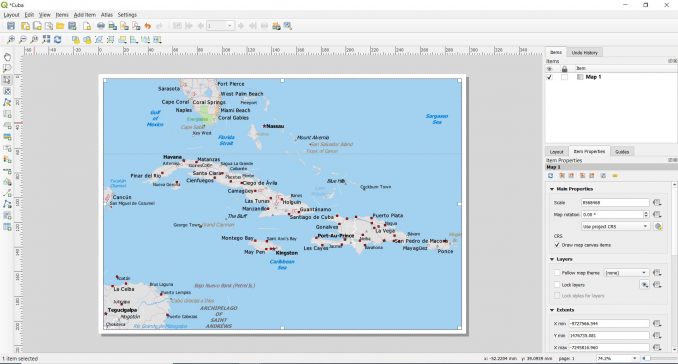
Haritaları dışa aktarma
Yukarıda açıklandığı gibi, baskı düzenleri profesyonel kalitede haritaları dışa aktarmak ve yazdırmak içindir. Kağıt boyutunu, yönünü, birimleri ve arka plan rengini ayarladığınız kompozisyon panelindedir. Bir PDF haritasını QGIS’te dışa aktarmak istiyorsanız,
Düzen ▸ PDF olarak dışa aktarın.
SVG olarak dışa aktarırsanız, bu size haritayı Adobe Illustrator’da içe aktarma seçeneği sunar. Haritaları ayrıca JPG, PNG ve TIF gibi çok çeşitli formatlarda dışa aktarabilirsiniz.
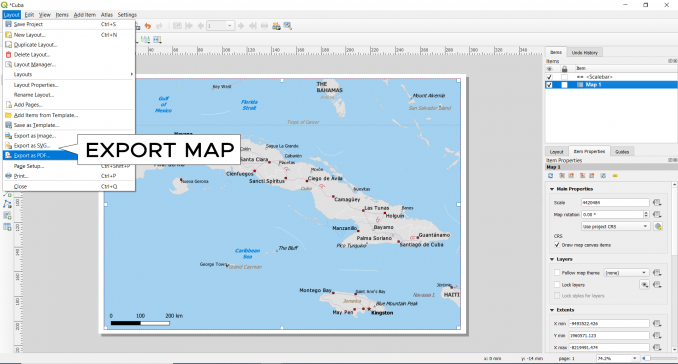
Jeoproses araçlarını çalıştırma
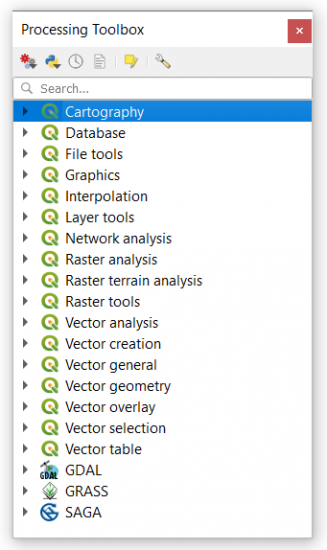
CBS işleme araçlarına tıklayarak erişebilirsiniz:
İşleme ▸ Araç Kutusu.
Belirli bir araç bulmak istiyorsanız, en kolay yol onu aramaktır. Üstteki arama çubuğu, 600’ün üzerinde mevcut araç arasından ihtiyacınız olan araçları bulmanıza yardımcı olur.
- Haritacılık
- Veri tabanı
- Dosya araçları
- Grafikler
- İnterpolasyon
- Katman araçları
- Ağ analizi
- Raster
- Vektör
- GDAL
- ÇİM
- SAGA
Son 3 araç kutusu, ayrı ücretsiz ve açık kaynak CBS yazılımına aittir. GDAL, GRASS GIS ve SAGA GIS araç kutularını ekleyerek, yer bilimleri ve jeoistatistik gibi daha da özel araçlar elde edersiniz.
Eklentileri indirme
QGIS deposunda yaklaşık 500 eklenti mevcuttur. Eklenti sayısı her geçen gün artıyor. Bir eklentinin nasıl indirileceği aşağıda açıklanmıştır:
Eklentiler ▸ Eklentileri Yönetin ve Yükleyin
Bu, indirebileceğiniz, güncelleyebileceğiniz, etkinleştirebileceğiniz ve devre dışı bırakabileceğiniz eklenti yöneticisini açacaktır. Örneğin, bunlar popüler eklentilerden bazıları
- CAD ARAÇLARI : QGIS’de CAD benzeri işlevleri gerçekleştirir
- GEARTH : QGIS görünümünü ve Google Earth’te özniteliklere sahip özellikleri görüntüler
- PROFİL ARACI : Yükseklik raster katmanlarından profil çizgilerini çizer
- COĞRAFİ KODLAMA : Kullanıcıların bir adresi aramasına ve koordinatlarını almasına izin verir
QGIS eklentilerinden tam olarak yararlandığınızdan emin olun. İster web haritaları oluşturmak ister uzaktan algılama sınıflandırması yapmak istiyor olun, QGIS eklentileri işlevselliğini artırabilir.
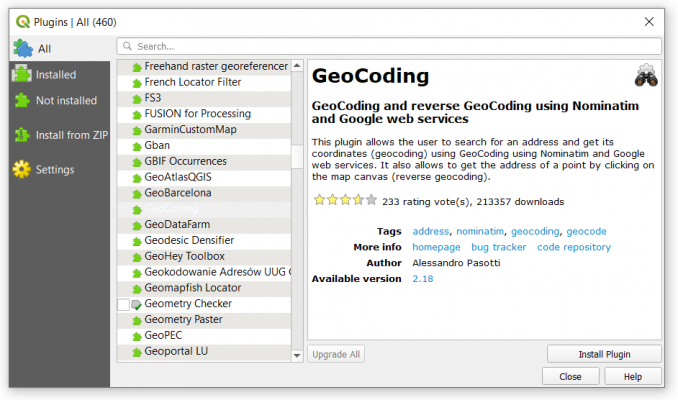
Bir altlık haritası ekleme
Temel haritalar, harita üzerinde bir referans noktası sağlayan arka plan, düzenlenemez, coğrafi referanslı görüntülerdir. Bu QGIS eğitiminde, QuickMapServices’i kullanacağız.
Öncelikle eklenti yöneticisinde QuickMapServices’i arayın. Ardından, Eklentiyi Yükle’yi tıklayın. Eklenti yüklendikten sonra, üst menü çubuğunda size sunulacaktır.
Şuraya gidin: Web ▸ QuickMapServices Eklentisi.
Açılır menüden bir katman seçerek, onu harita tuvaline ekleyebilirsiniz. Örneğin, aralarında seçim yapabileceğiniz farklı katmanlar göreceksiniz:
- OpenStreetMaps (Topografik, Döngü Haritası, Manzara ve Toplu Taşıma)
- Landsat
- NASA (Orman Yangınları, SEDAC)
- MapQuest (Havadan, OSM)
Google ve Bing temel haritaları eklemek istiyorsanız, ayarlardan geçebilir ve “Diğer Hizmetler” i tıklayabilirsiniz. Buradan, “Katkıda bulunan paketi al” ı tıklayın. Katkıda bulunan paketleri indirdikten sonra, Google ve Bing’den web hizmetlerini kullanabileceksiniz.
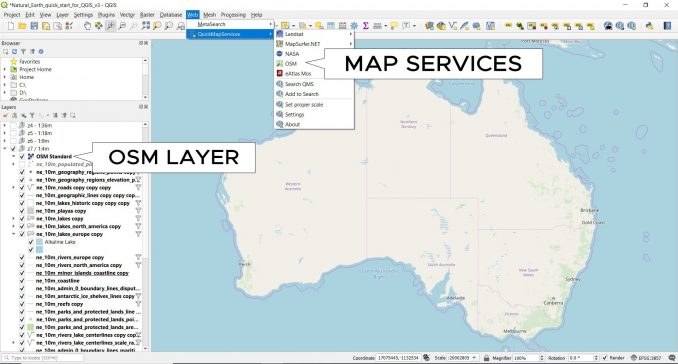
3D Görselleştirme
Öncelikle, bu QGIS öğreticisi için bir dijital yükseklik modeline (DEM) ihtiyacınız olacak. Eğer bir tane yoksa, 5 DEM kaynağı listemizden bir tane indirebilirsiniz.
Yükseklik modelinizin üzerine bir orto görüntü asmak istiyorsanız, indirebileceğiniz 15 ücretsiz uydu görüntüsü kaynağı burada.
USGS Earth Explorer ayrıca hem yükseklik hem de görüntü verileri için harika bir kaynaktır. USGS Earth Explorer’dan görüntülerin nasıl indirileceğini öğrenmek için kılavuzumuza göz atın.
- Verilerinizi aldıktan sonra, harita tuvaline sürükleyip bırakın.
- Görünüm ▸ Yeni 3B Harita Görünümü’ne tıklayın
- Farenin orta düğmesini basılı tutarak haritanızı 3D olarak eğebilirsiniz.
- Dikey ölçek, döşeme çözünürlüğü gibi 3B yapılandırma ayarlarını yapabilirsiniz.
Ortogörüntülerinizi harita tuvaline eklediğinizde, yükseklik verilerinizi kaplayacaktır. Bu, Ayers Rock’ın aşağıdaki ekran görüntüsü gibi gerçekçi bir 3B model görünümü sağlar.
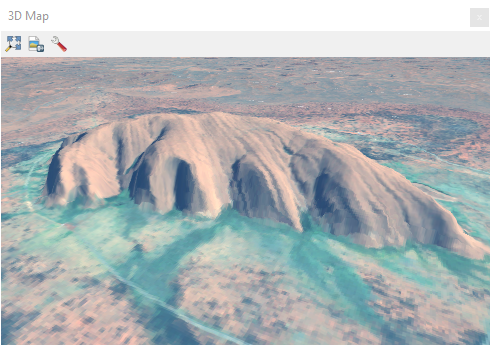
QGIS Eklentileri
QGIS eklentileri size geleneksel işleme araçlarının ötesinde ekstra ateş gücü sağlar. Eklentiler, QGIS 3’ün bir GIS yazılımı kadar güçlü olmasının ana nedenlerinden biridir.
QGIS eklentilerini indirmelere göre sıralarsanız, işte kullanıcıların benimsediği en iyi 10 eklenti:
- OpenLayers Eklentisi
- QuickMapServices
- mmqgis
- MetaSearch Katalog İstemcisi
- Yarı Otomatik Sınıflandırma Eklentisi
- qgis2web
- Profil Aracı
- Masa Yöneticisi
- Qgis2threejs
- GEarthView
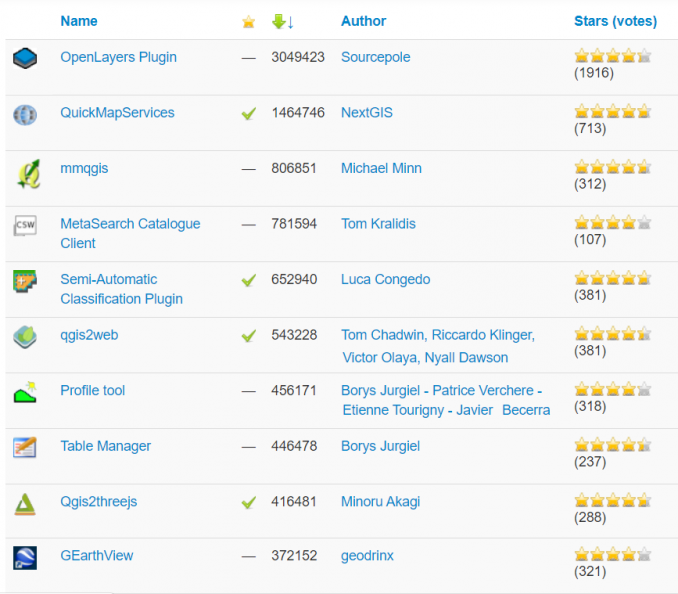
Özet
Bu QGIS kılavuzunda tüm temel unsurları ele aldık.
CBS verilerini eklemekten düzenlemeye …
Haritaları simgelemeden baskı düzenlerinde dışa aktarmaya…
Ancak bu QGIS kılavuzu, sadece yüzeye çıktı.
Şimdi senin sıran:
QGIS’i bugün indirin ve eklentilerinden yararlanın. Güvenle haritalama zamanı.